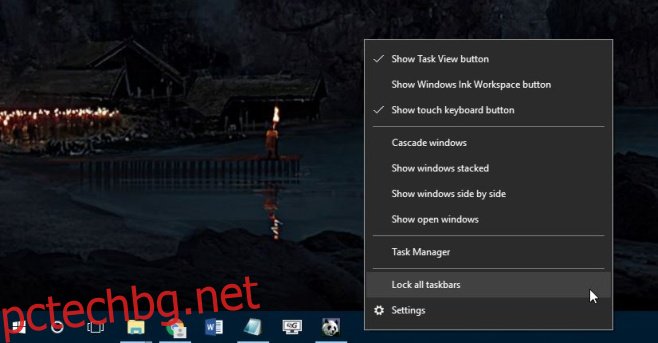Windows бавно подобрява поддръжката за множество монитори. В Windows 10 получавате лентата на задачите в долната част на вашите основни и вторични дисплеи. Системният часовник присъства и на двата дисплея. По-старите версии на Windows ви дадоха лентата на задачите на всичките ви дисплеи, но системният часовник е добавен едва наскоро към лентата на задачите на всички допълнителни дисплеи. Понастоящем все още няма начин да накарате системната област да се появи и на двата дисплея. Ще се показва само на един дисплей в даден момент. По подразбиране се показва на основния ви дисплей. Ако сте добре със системната област да се показва само на един дисплей, но предпочитате да се показва на вашия вторичен дисплей, а не на основния, има много прост трик да направите точно това.
От преди Windows 7, Windows позволява на потребителите да преместват лентата на задачите до всеки край на екрана си. Когато свържете няколко дисплея, опцията за преместване на лентата на задачите наоколо се простира до преместване на лентата на задачите на различен дисплей. За да накарате системната област да се появи на вашия вторичен дисплей, щракнете с десния бутон върху лентата на задачите и се уверете, че е отключена. Опцията „Заключване на всички ленти на задачите“ не трябва да има отметка до нея. Ако е така, щракнете върху него, за да отключите лентите на задачите.
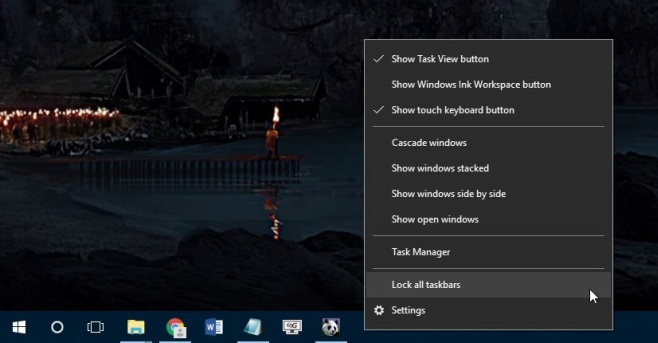
Сега плъзнете и пуснете лентата на задачите от вашия основен дисплей на вашия вторичен дисплей. Системната област вече ще се появи на вашия вторичен дисплей. Лентата на задачите на основния ви дисплей ще показва само часовника и датата.
Може да се чудите какъв е смисълът, тъй като в края на деня имате системната област само на един дисплей. Разликата тук е, че системната област е преместена на друг дисплей, без този дисплей да е основен. Когато отворите ново приложение, то ще се отвори на основния ви дисплей. Основният дисплей не е променен, но лентите на задачите са разменили местата си.